Google マイ ビジネス リスティングを申請して確認する方法
公開: 2022-10-07地元の SEO 専門家と話すと、Google マイ ビジネスの重要性についてよく耳にします。 実際、企業がローカル デジタル マーケティングを促進するために講じることができる最も重要なステップについては、ほぼ普遍的な合意があるようです。それは、Google マイビジネスのリスティングを積極的に管理することです。
Google ビジネス プロフィールを管理する前に、まず Google マイ ビジネス リスティングを申請して確認する必要があります。
この投稿では、Google マイ ビジネス リスティングの背景と、Google でビジネスを申請して確認する方法について説明します。
Google ビジネス リスティングとは
Google または Google マップで検索すると、検索結果の一部として定期的にビジネス リスティングが表示されます。
これらは、お住まいの地域の関連するビジネスに関する重要な情報を表示する検索結果です。 ビジネス名、写真、説明、評価、住所、電話番号、営業時間をすばやく表示できます。
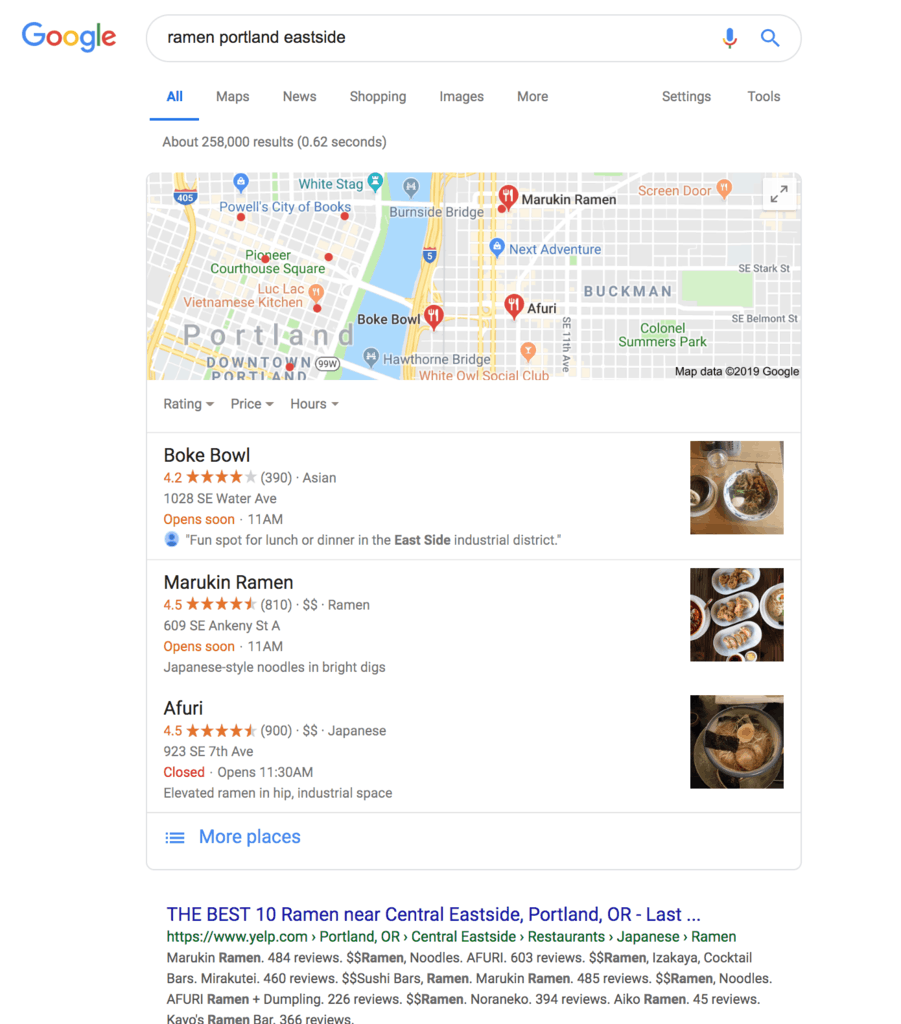
Google は、公開されている情報からこれらのビジネス リスティングを生成します。 そのため、ビジネス オーナーの場合は、ビジネスの詳細を Google に追加したことがなくても、ビジネスがここに表示されることがあります。
多くのビジネス オーナーが知らないのは、ビジネスの詳細を更新したり、レビューに返信したり、Google マイ ビジネスのリスティングを介して潜在的な顧客とやり取りしたりできることです。 クリックしてツイートまず、ビジネス リスティングの申請と確認を行う必要があります。 この簡単なプロセスを完了すると、営業時間を更新したり、リスティングに写真を追加したり、レビューに返信したり、顧客の質問に回答したりできます。
最新のオファー、アップデート、イベントを Google ビジネス リスティングに投稿することもできます。 これは、見込み客が Google 検索や Google マップであなたのビジネスを検索すると、検索結果に最新のプロモーションが表示されることを意味します。
dlvr.it を使用して、プロモーションや更新をスケジュールし、Google ビジネス リスティングに自動投稿できます。 Google マイ ビジネス スケジューラと自動ポスターをご覧ください。
Google マイ ビジネス リスティングが重要な理由
多くの場合、Google マイビジネスのリスティングは、見込み顧客があなたのビジネスを検索したときに最初に目にするものです。
多くの場合、見込み顧客は、あなたのウェブサイトをクリックすることなく、あなたのリストを見た後、あなたのビジネスを訪問するかどうかを決定します.
ローカル ビジネスにとって Google ビジネス リスティングがいかに重要であるかを理解していただくために、次の点を考慮してください。 スマートフォン所有者の大多数は、地図やナビゲーション アプリを定期的に使用しています。 Google マップは、最も広く使用されているナビゲーション アプリです。 Google マップはスマートフォン ユーザーの 70% 近くに使用されており、2 位のアプリ (12% の Waze) の約 6 倍です。
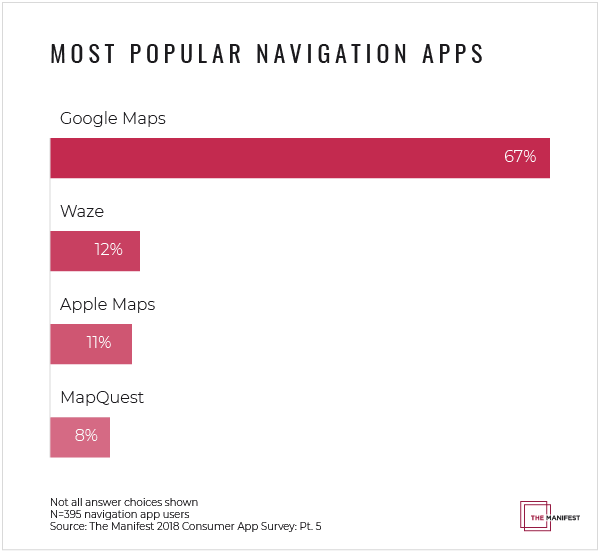
これらの顧客に強力な第一印象を与えるには、強力で正確な Google マイビジネスのリスティングが重要です。
たとえば、リスティングにビジネスの正確な説明が含まれていなかったり、魅力的な写真が欠けていたりすると、検索プロセスの最初の段階で顧客を失う可能性があります。
リスティングに間違った営業時間が含まれていると、実際には営業しているのに、閉店していると思っている顧客を失う可能性があります。
Google マイ ビジネス リスティングには何が含まれますか?
Google ビジネス リスティングには、ビジネス名、評価、営業時間、ビジネスの簡単な説明など、重要なビジネス情報が見込み顧客に表示されます。 Google ビジネス リスティングには、住所、電話番号、ウェブサイトへのリンクなど、重要な連絡先情報も含まれています。
モバイル デバイスで Google マップから検索する場合、ユーザーは簡単にビジネス リスティングをクリックして、ビジネスに電話をかけたり、ルートを検索したりできます。 ビジネスがテキスト メッセージを有効にしている場合、ユーザーはビジネスにテキスト メッセージを送信することもできます。

ビジネス リスティングに最新のプロモーション、イベント、アップデートを投稿することもできます。 見込み顧客は、リスティングが Google 検索またはマップに表示されるときに、これらの更新を確認できます。
さらに、Google は、写真、レビュー、見込み顧客からの質問など、ビジネスに関するユーザー生成の詳細を表示します。
Google ビジネス リスティングは、デスクトップ、モバイル、音声検索の Google 検索とマップの結果に表示されます。
Google を使用したことがある場合は、ビジネス リスティングに精通しています。 Google ビジネス リスティングを使って道順を調べたり、店舗の営業時間を調べたりしたことがあると思います。

Google ビジネス リスティングの申請と確認が必要な理由
Google ビジネス リスティングは現在、ローカル SEO の重要な要素です。 Google ビジネス リスティングは、多くの見込み顧客があなたのビジネスを検索したときに最初に目にするものです。
多くのローカル ビジネスが行う最も重要なマーケティング ステップは、Google のリスティングが正確で魅力的で最新のものであることを確認することです。
魅力的な写真を追加し、電話番号を追加し、営業時間を更新するだけで、ビジネスを見つけて訪問する顧客の数に大きな影響を与えることができます.
確認プロセスが完了すると、ビジネス リスティングを管理し、見込み顧客とやり取りできるようになります。
- ビジネスの説明を更新する
- 営業日と営業時間の編集
- 電話番号を更新する
- ウェブサイトのリンクを編集
- 写真を追加
- 最新のプロモーションやアップデートを投稿する
- レビューへの対応と管理
- 質問に答えます
- 顧客はあなたをフォローして、あなたがプロモーション、オファー、またはリストに更新を投稿したときに通知を受け取ることもできます.
- 見込み客からテキストメッセージを受け取ることもできます
- モバイルおよびデスクトップ検索の主要な検索分析を表示する
これだけでは、Google ビジネス リスティングを管理することの重要性を理解できない場合は、次の点を考慮してください。
多くの企業は、Google ビジネス リスティングを更新すると、検索エンジンの最適化に大きなプラスの影響があると報告しています。 つまり、Google ビジネス リスティングを更新すると、検索結果であなたのビジネスが上位に表示される可能性があります。
Google マイビジネスのリスティングを申請して確認するにはどうすればよいですか?
1. Google アカウントにログインし、Google のビジネス マネージャにアクセスします
複数の Google アカウントをお持ちの場合は、必ずビジネス ログインを使用してください。 確認プロセスを開始する際に使用する Google アカウントが、ビジネス リスティングの管理者または所有者になります。
さらに、ビジネスに関連付けられた Google アカウントにログインし、ビジネスのドメインのメール アドレスを使用すると、認証プロセス (下記参照) が速くなる可能性があります。
2. ビジネスの名前を入力し、リストからビジネスの場所を選択します
ビジネス拠点が複数ある場合は、それぞれの拠点を個別に申請して確認する必要があります。 主張したい最初のものから始めて、他の人のためにプロセスをやり直してください.
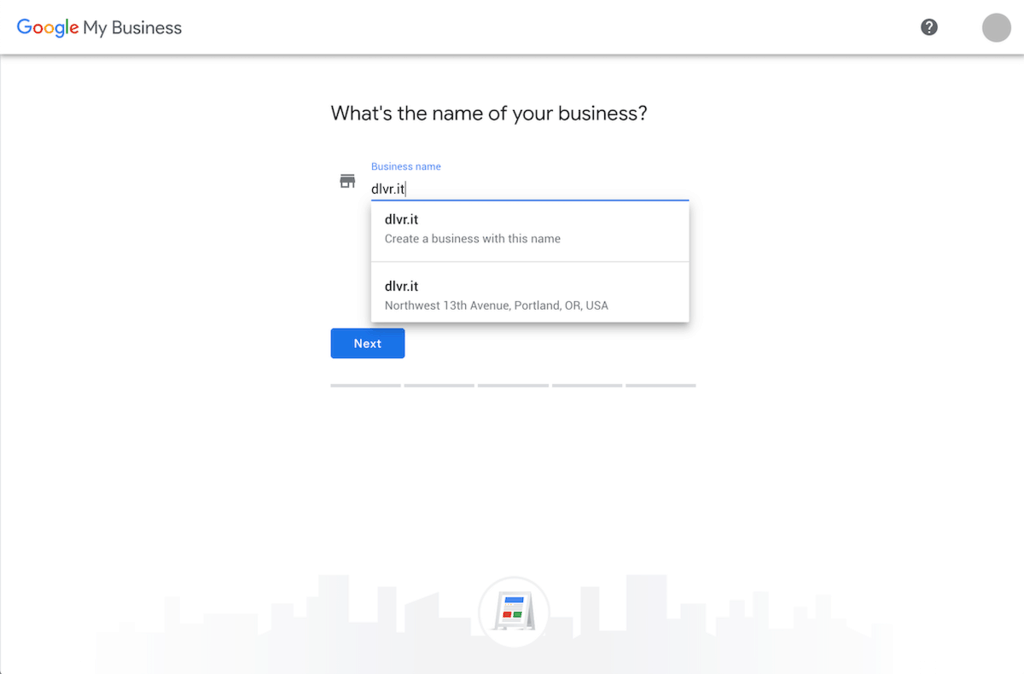
ビジネスがリストに表示されていない場合は、Google がまだあなたのビジネスのリストを作成していないことを意味します。 既存のビジネス リスティングを申請する代わりに、手順に従って新しいビジネス リスティングを作成するだけです。
3. 事業内容の確認
ビジネスの名前、住所、電話番号、ウェブサイトを確認するよう求められます。
また、ビジネス カテゴリを選択するよう求められます。
どのカテゴリがあなたのビジネスに最も適しているかわからない場合は、適切なカテゴリを選択してください。 ビジネスを確認したら、ビジネス カテゴリを更新できます。また、複数のカテゴリを設定することもできます。
4. 確認プロセスを開始する
Google では、ビジネス リスティングを管理する権限があることを確認する必要があります。 確認プロセスが完了すると、ビジネス リスティングを更新および管理できるようになります。
最も一般的な検証は、昔ながらの郵便によるものです。 郵便による確認は、すべての企業が利用できます。
Google から郵便で会社の住所に確認コードが送信されます。 5 桁の確認コードが届くまでに 5 日以上かかる場合があります。
一部のビジネス向けに、Google は、電話、電子メールによる確認、一部の Google 検索コンソール ユーザー向けの即時確認など、より迅速な確認方法を提供しています。
5. 郵便物を確認する
ビジネス拠点の住所に Google 封筒が届きます。 これは通常、確認プロセスを開始してから 5 ~ 7 日以内に届きます。
封筒の中に確認コードが入っています。
次のようなものに注意してください。
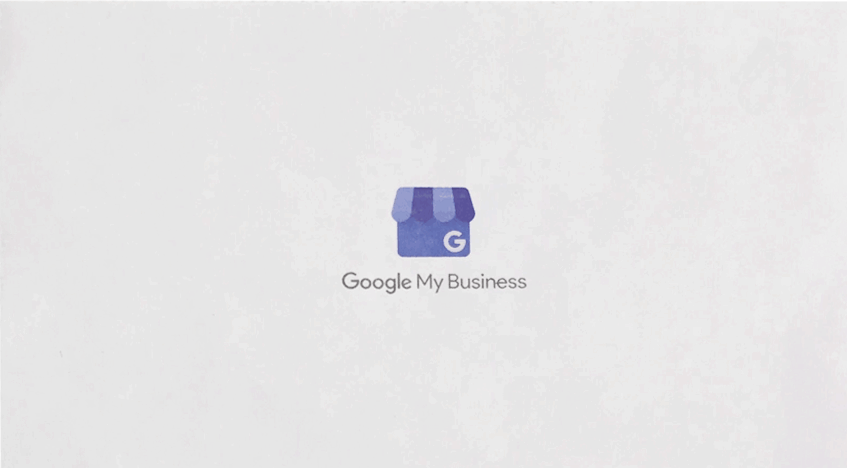
それを開いて確認コードを見つけます。
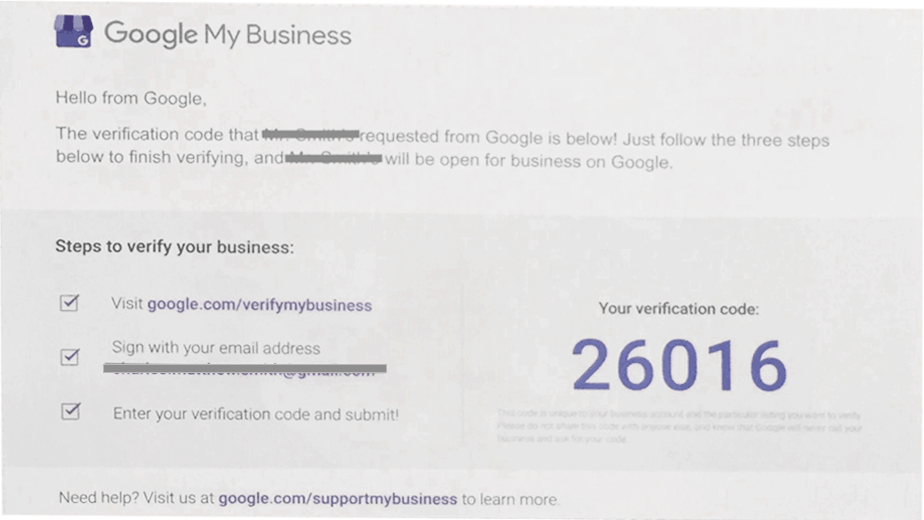
6. Google アカウントに再度ログインして、確認を完了します
Google のビジネス マネージャにアクセスしてください。
確認する場所の [確認] オプションを選択し、コードを入力します。
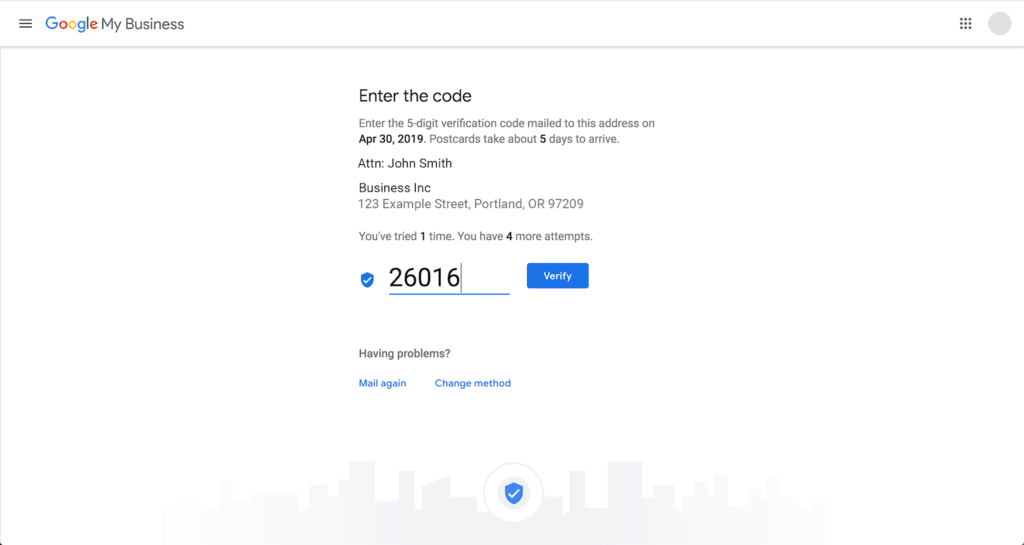
ブーム、あなたのビジネスは確認されました! ビジネス リスティングの管理、写真の追加、レビューの管理などを行えるようになりました。
確認が完了すると、リスティングが保留状態になる場合があります。 この保留期間中、リスティングの品質が審査される場合があり、公開されるまでに最大 3 日かかる場合があります。
